下記、“Power AutomateのUIフローを試してみた”記事でも追記していますが、12月のアップデートで、システムロケールを英語に変更しなくても、デスクトップアプリの操作が記録できるようになりました。
そこで改めてPower AutomateのUIフローを試してみたのですが、2点ほどハマったポイントがあったのでメモしておきます。
オンプレミスデータゲートウェイを最新版にしてリージョンを合わせる
下記ヘルプページにある通り、イベントやボタンをトリガーとしてUIフロー(デスクトップ)を実行する場合、オンプレミスデータゲートウェイが必須となります。
このオンプレミスデータゲートウェイを利用するにあたり、私の環境では下記設定が必要でした。
- Microsoftのサイトから最新版のオンプレミスデータゲートウェイをダウンロード&インストールする。
- オンプレミスデータゲートウェイのリージョンを、Power Platformの管理センターから確認できる、使用環境のリージョンと合わせる。
@Masayuki_Ozawaさんのブログ記事に詳細な説明が書かれていますが、ゲートウェイが見つからないエラーが発生する場合には、最新版のゲートウェイをインストールして、リージョン設定を確認してみてください。
UIフローのユーザー名は「コンピューター名\ユーザー名」とする
フロー作成時にアクションとしてUIフローを追加する際、接続名やユーザー名、パスワードを入力する必要がありますが、ここで入力するのはフローを実行する端末のログインユーザー名とパスワードになります。
このことは@nori790822さんの下記記事に書かれていますが、私は最初、ユーザー名を「コンピューター名\ユーザー名」とせずに、ユーザー名だけ入力していたため、上手くいかずに失敗していました。
ユーザー名の入力欄にも、ちゃんと“Username credential (e.g. DOMAIN\Username)”と書かれているので、私以外失敗する人はいないかもしれませんが、フローが実行されない場合は、一度ユーザー名をご確認ください。
この接続情報は、データ → 接続から編集することができます。
上記のようなハマりポイントを抜ければ、ほらこの通り↓
無事にPower AppsのアプリからUIフローを実行することができました。
上手くいくようになったのは、@Masayuki_Ozawaさんと@nori790822さんのおかげです。
ありがとうございました!


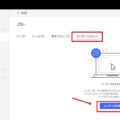

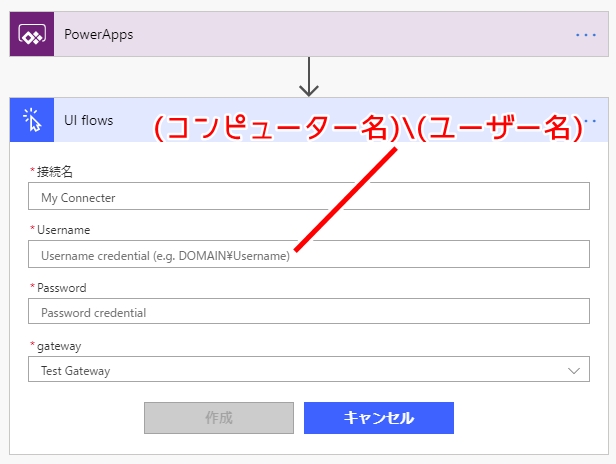
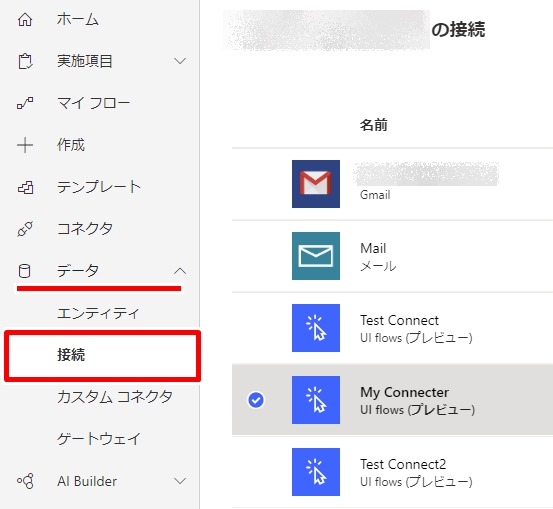
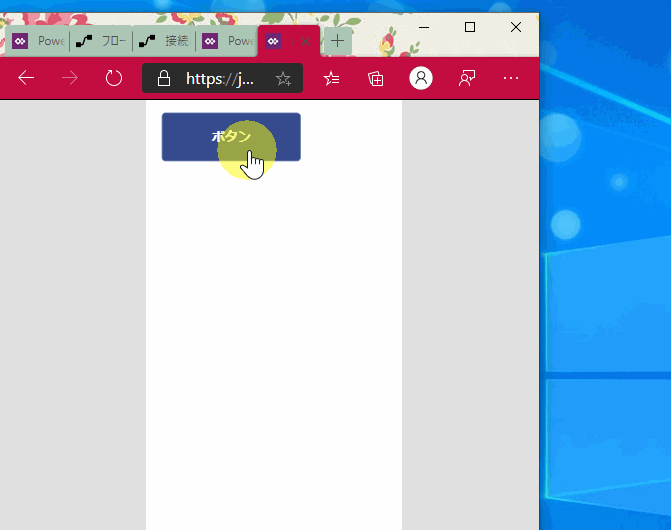















この記事へのコメントはありません。